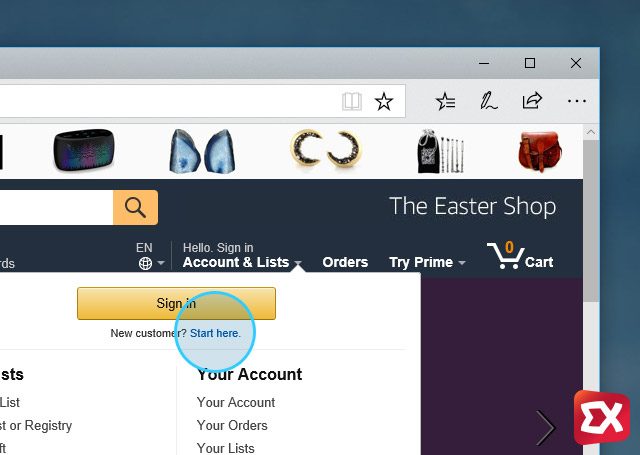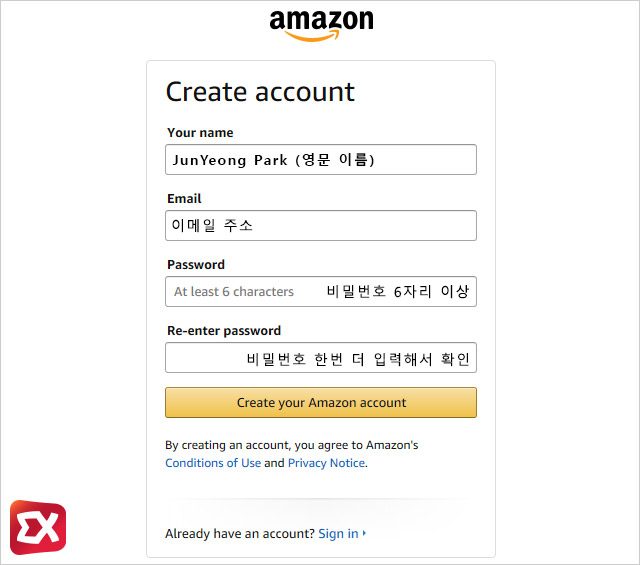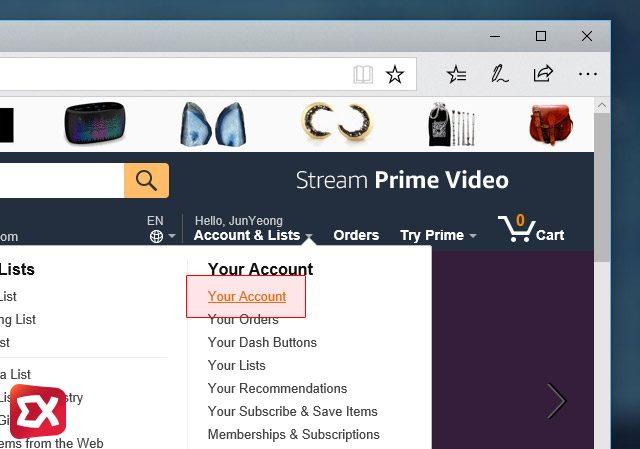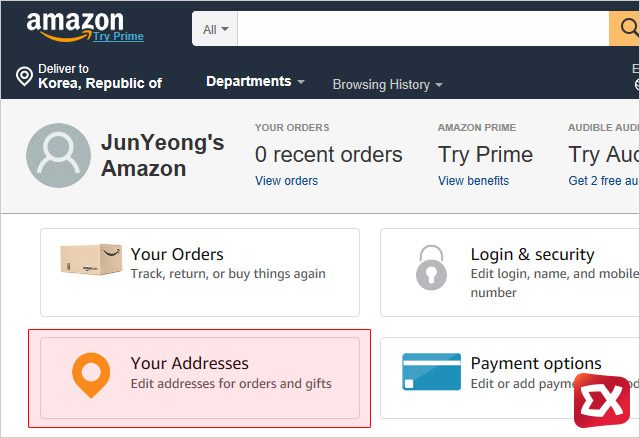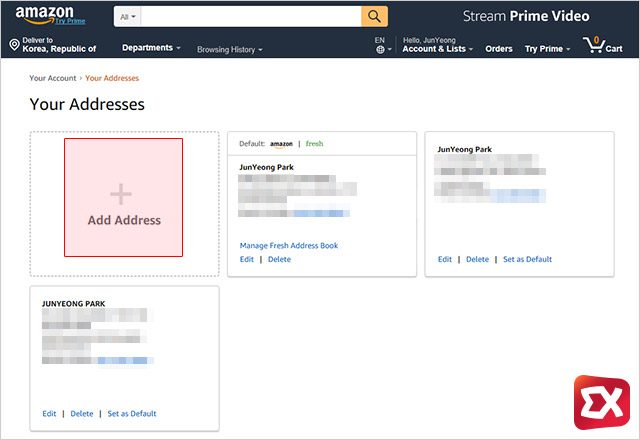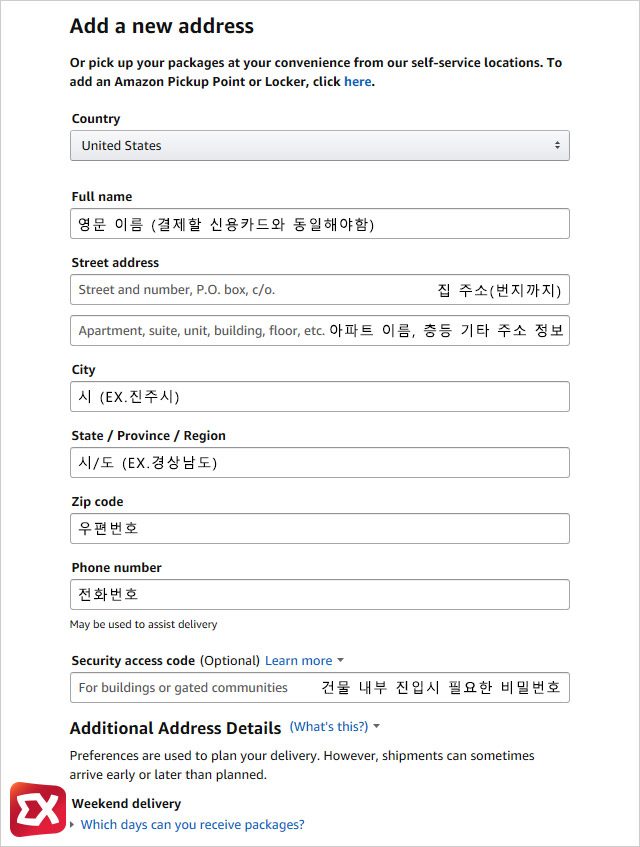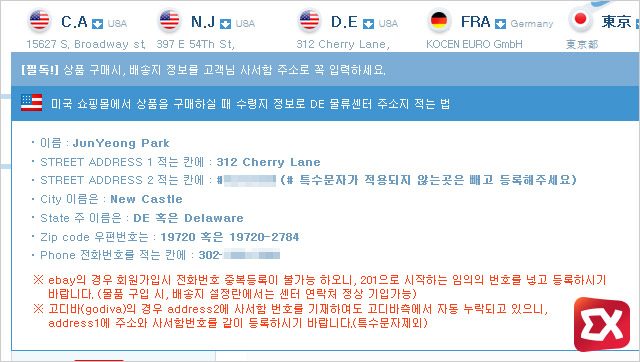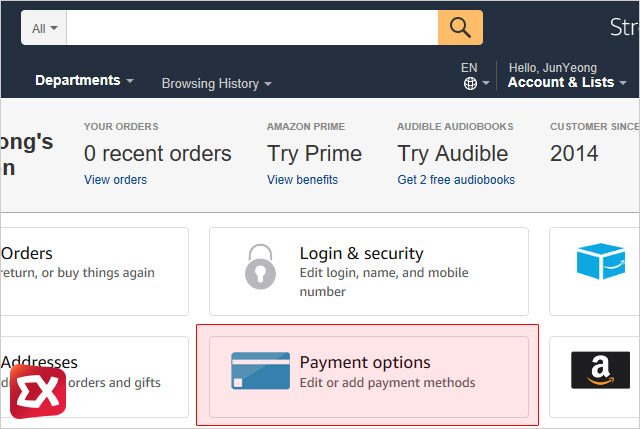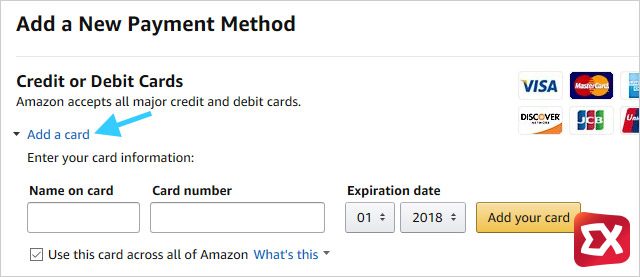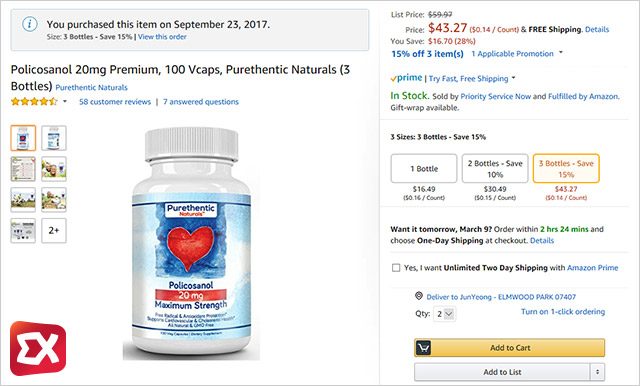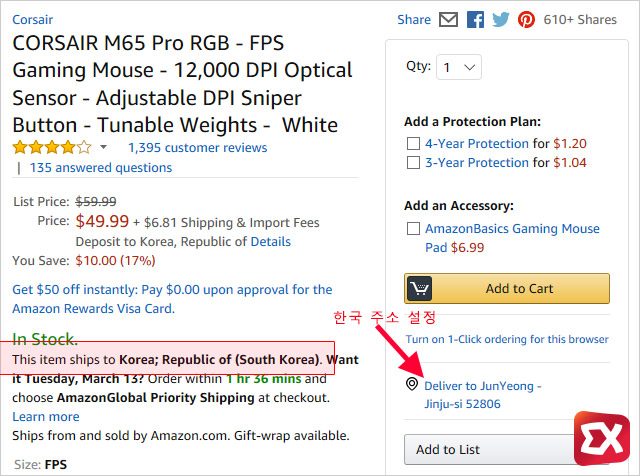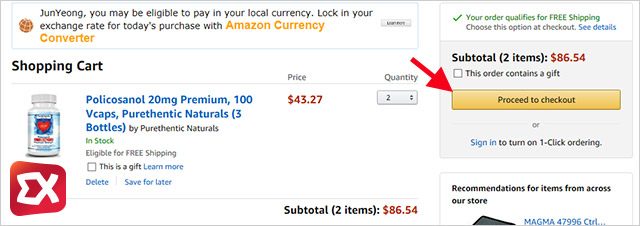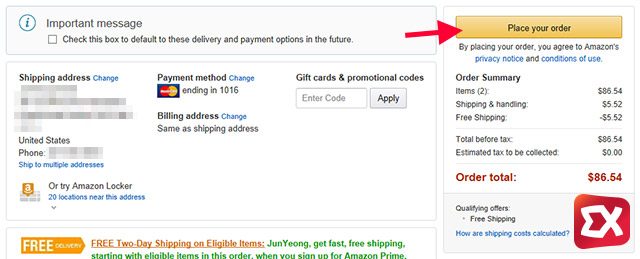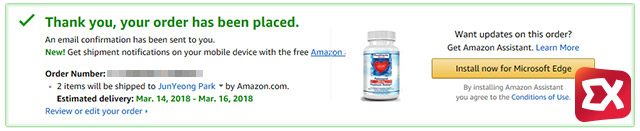아마존에서 직구하는 방법을 초보도 알기 쉽게 작성해 봤습니다.
최근엔 블랙프라이데이를 비롯해 일반적인 상품도 국내 가격 비교 뿐만 아니라 해외에서 직접 구매했을때를 고려해서 스마트한 소비를 하는 소비자가 늘고 있는데요.
필자 역시 해외 브랜드나 전자제품을 가격 비교할때 아마존도 빼놓지 않고 검색하는 편입니다.
목차
아마존 회원 가입하기
아마존에 접속한 다음 상단 메뉴의 Account & LIsts 클릭 후 Sign In 아래의 ‘New Customer? Start here.’ 링크를 클릭합니다.
본인의 영문 이름과 이메일 주소, 비밀번호를 차례대로 입력한 다음 Create your Amazon account 버튼을 눌러 가입을 완료합니다.
영문 이름을 어떻게 입력해야 할지 모르는 분들은 가장 쉽게, 아마존 결제에 사용할 신용카드나 체크카드에 입력된 이름을 사용하는 방법이 있고 신용카드가 없다면 다음 링크를 참조해서 본인의 이름에 맞게 영문 이름을 입력합니다.
아마존 계정은 미국 뿐만 아니라 아마존 독일, 영국등 유럽 지역과 계정을 같이 사용하며 아마존 일본은 별도로 가입해야 하니 참고하세요.
주소 입력하기
아마존의 상품은 대부분이 미국 국내 소비자를 대상으로 하기 때문에 배송대행지(배대지)를 사용해야 합니다.
간혹 배대지 없이 한국으로 배송되는 직배 상품도 있는데 흔하지는 않기 때문에 거의 배대지를 이용해야 한다고 보면 되겠습니다.
로그인이 된 상태에서 Account & Lists 하위 메뉴인 Your Account를 선택합니다.
Account 페이지에서 Your Addresses를 선택합니다.
Your Addresses 페이지에서 Add Address를 클릭합니다.
앞서 얘기했던 것처럼 아마존에서 구매한 물건이 한국으로 직배송 되는 경우와 그렇지 않는 경우가 있기 때문에 직배송 되는 경우는 국내 주소를 사용하고 직배가 되지 않는 경우에는 배대지를 이용해야 합니다. 다시 말해 국내 주소와 배대지 주소 이렇게 두개를 미리 입력해 놓으면 초를 다투는 핫딜이 있을때 주소를 선택만 하면 되겠죠.
미국이나 유럽 같은 쇼핑몰은 이름과 카드, 빌링 어드레스(신용카드 청구지 주소)에 민감하기 때문에 주소에 추가하는 이름은 결제가 이루어지는 신용카드와 같게 해야 합니다.
배대지 주소 입력
배대지 사이트에 로그인을 하면 대부분 위처럼 배대지 주소와 사서함 번호, 전화번호를 해외 서비스에서 입력하기 쉽게 설명되어 있습니다.
주소 내용을 복사해서 아마존 주소 추가 페이지에 항목에 맞게 붙여넣기 합니다.
배송대행지를 몰테일로 정했다면?
직배송 한국 주소 입력
국내 주소를 영문으로 변환한 다음 Country를 Korea, Republic of로 변경하고 변환된 영문 주소를 위 양식에 맞춰 입력합니다.
국가를 한국으로 변경할 경우 Customs ID Number 입력칸이 추가되는데 이건 통관에 필요한 개인통관고유부호를 입력하는 칸이므로 아직 발급받지 않았다면 미리 발급해서 입력해 두는 것이 좋습니다.
전화번호 같은 경우 국가번호 82를 붙이고 0을 제외한 나머지 번호를 입력합니다. 821012345678 이런 식으로 입력하면 되겠죠.
카드 정보 입력하기
Your Account 페이지에서 Payment options 페이지로 이동합니다.
Payment Options 페이지에서 Add a card를 클릭하면 신용카드 정보를 입력하는 칸이 활성화됩니다. 아마존 결제에 사용할 신용카드 또는 체크카드 정보를 입력합니다.
아마존 상품 구매
쇼핑에 필요한 정보를 모두 입력했으니 이제 구매하고 싶은 물건을 검색하거나 핫딜 정보 링크를 통해 이동합니다. 필자는 건강보조제를 선택해봤습니다.
구매할 제품 옵션과 수량(Qty)를 선택한 다음 Add to Cart 버튼을 클릭합니다.
참고로 주소를 한국으로 선택한 상태에서 설명 페이지를 보면 This item ships to Korea; Republic of (South Korea) 라는 메시지가 보이면 한국으로 직배가 가능한 상품입니다.
장바구니로 이동한 다음 Proceed to checkout 버튼을 클릭해 장바구니에 담긴 상품을 결제 진행합니다.
미리 입력했던 Shipping address와 신용카드 정보를 확인한 다음 Place your order 버튼을 클릭해 결제합니다.
결제가 완료 되었습니다. 상품을 받는 주소를 배대지로 했을 경우 배대지에 상품을 구매했다는 배송신청서를 작성해 통관을 진행하면 아마존에서 직구는 끝이 납니다.